win11电脑更新后没有了声音怎么办 win11电脑更新后没有声音解决方法
随着win11系统逐渐进入人们的生活中,许多用户也都开始在这款系统电脑上播放音乐,同时也会依据微软发送的更新补丁来修复win11系统,可是在更新后却莫名出现电脑没有声音的问题,对此win11电脑更新后没有了声音怎么办呢?下面小编就给大家介绍的win11电脑更新后没有声音解决方法。
具体方法如下:
一、没有设备
1、如果我们使用的是台式电脑,很可能是因为没有设备。
2、因为一般的台式电脑不会自带音响,我们需要插入音响或者耳机才能有声音。

二、声卡驱动丢失
1、我们在更新win11系统后,可能会导致原声卡或音响设备驱动不匹配,需要重新下载安装。
2、我们可以点开开始菜单,在其中搜索并打开“windows update settings”
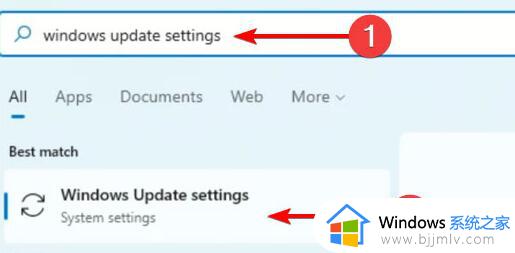
3、然后进入“more options”,选择“advanced options”
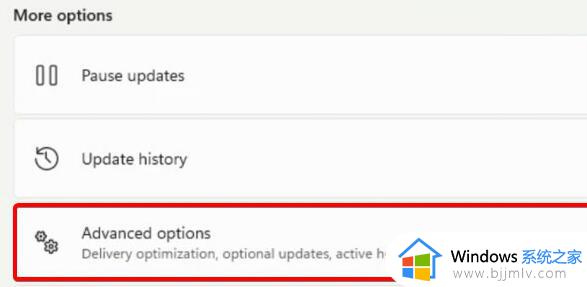
4、接着在其中进入“optional updates”
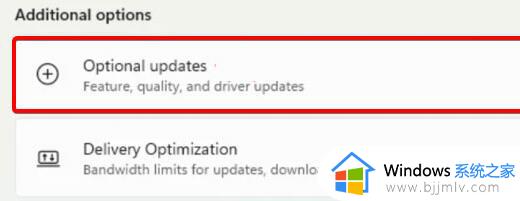
5、找到我们需要使用的驱动程序,点击“download&install”即可。
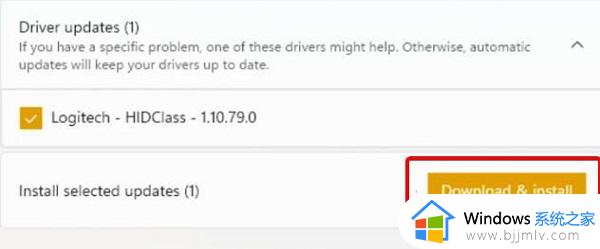
三、未知错误。
1、如果既不是设备也不是驱动问题,我们还可以通过系统自检的方式来查找问题。
2、首先进入系统设置。
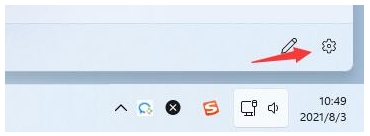
3、然后点击右侧的“声音”
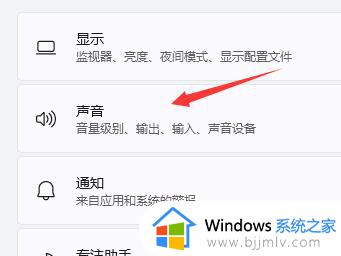
4、接着在下方的高级中点击排查常见声音问题的“输出设备”
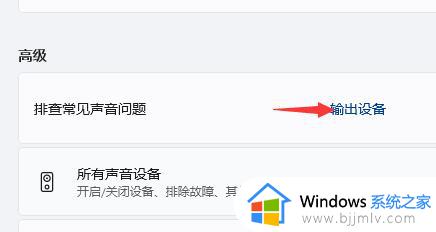
5、最后等待系统自动检测完毕并解决问题即可。
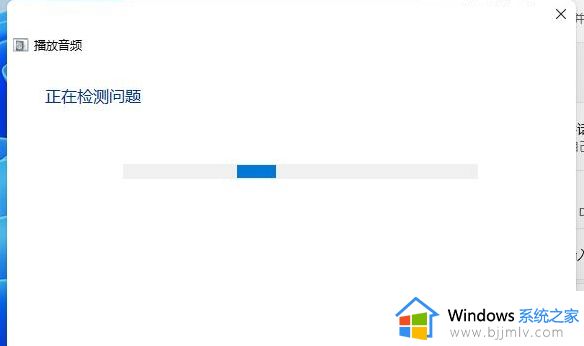
上述就是小编告诉大家的关于win11电脑更新后没有声音解决方法了,有出现这种现象的小伙伴不妨根据小编的方法来解决吧,希望能够对大家有所帮助。
win11电脑更新后没有了声音怎么办 win11电脑更新后没有声音解决方法相关教程
- 更新win11后声音没有了怎么回事 windows11更新后没声音如何解决
- win11更新之后没有声音怎么办 更新完win11没有声音处理方法
- win11耳机没有声音怎么办 win11更新后耳机没声音修复方法
- windows11更新后没声音怎么回事 windows11更新后没有声音如何处理
- win11没有声音了怎么恢复 电脑更新了win11没有声音解决方法
- win11电脑扬声器正常但是没有声音怎么办 更新win11后扬声器无声音处理方法
- win11爆音后没声音了怎么办 win11声音爆音没声音解决方法
- windows11电脑没有声音怎么办 win11电脑没有声音了怎么解决
- 电脑没有声音了怎么恢复win11 win11电脑没有声音了恢复步骤
- win11电脑没有声音怎么办 win11电脑没声音了如何恢复正常
- win11恢复出厂设置的教程 怎么把电脑恢复出厂设置win11
- win11控制面板打开方法 win11控制面板在哪里打开
- win11开机无法登录到你的账户怎么办 win11开机无法登录账号修复方案
- win11开机怎么跳过联网设置 如何跳过win11开机联网步骤
- 怎么把win11右键改成win10 win11右键菜单改回win10的步骤
- 怎么把win11任务栏变透明 win11系统底部任务栏透明设置方法
win11系统教程推荐
- 1 怎么把win11任务栏变透明 win11系统底部任务栏透明设置方法
- 2 win11开机时间不准怎么办 win11开机时间总是不对如何解决
- 3 windows 11如何关机 win11关机教程
- 4 win11更换字体样式设置方法 win11怎么更改字体样式
- 5 win11服务器管理器怎么打开 win11如何打开服务器管理器
- 6 0x00000040共享打印机win11怎么办 win11共享打印机错误0x00000040如何处理
- 7 win11桌面假死鼠标能动怎么办 win11桌面假死无响应鼠标能动怎么解决
- 8 win11录屏按钮是灰色的怎么办 win11录屏功能开始录制灰色解决方法
- 9 华硕电脑怎么分盘win11 win11华硕电脑分盘教程
- 10 win11开机任务栏卡死怎么办 win11开机任务栏卡住处理方法
win11系统推荐
- 1 番茄花园ghost win11 64位标准专业版下载v2024.07
- 2 深度技术ghost win11 64位中文免激活版下载v2024.06
- 3 深度技术ghost win11 64位稳定专业版下载v2024.06
- 4 番茄花园ghost win11 64位正式免激活版下载v2024.05
- 5 技术员联盟ghost win11 64位中文正式版下载v2024.05
- 6 系统之家ghost win11 64位最新家庭版下载v2024.04
- 7 ghost windows11 64位专业版原版下载v2024.04
- 8 惠普笔记本电脑ghost win11 64位专业永久激活版下载v2024.04
- 9 技术员联盟ghost win11 64位官方纯净版下载v2024.03
- 10 萝卜家园ghost win11 64位官方正式版下载v2024.03